
Очистка кэша на смартфоне, планшете или смарт-телевизоре часто является самым простым способом повышения производительности. Люди делают это довольно часто, потому что используют так много приложений или, по крайней мере, загружают так много приложений на своих устройствах. Это не идеально, если вы их не используете, поскольку они могут серьезно съедать большие куски памяти.
Содержание
В связи с этим возникает вопрос, как можно сделать то же самое с телевизором Roku? — Возможно, вы будете рады узнать, что кэшированные данные работают не так, как на устройствах iOS или Android, когда речь идет о телевизорах и потоковых приставках Roku.
Как Roku хранит данные?
В отличие от большинства других операционных систем на базе Android, Roku — это модифицированная версия Linux, которая имеет мало сходств. Одно большое отличие, в частности, заключается в том, как хранятся данные.
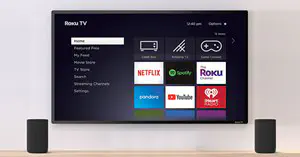
Если вы не знали, телевизоры Roku и потоковые приставки Roku не хранят кэш локально, кроме данных пользователя — учетных данных, информации для входа, предпочтений и тому подобного. Поэтому на устройствах Roku также нет опции Clear Cache. Также маловероятно столкнуться с проблемами производительности из-за кэшированных данных.
Тем не менее, время от времени вы можете столкнуться с проблемами. Если нет других способов их решения, и вы беспокоитесь, что у вас установлено слишком много приложений, есть несколько способов повысить производительность и очистить кэш.
Удаление сторонних приложений
Прежде чем делать что-то слишком радикальное, попробуйте удалить приложения или каналы, которые вы активно не используете. Это освободит значительный объем памяти и потенциально повысит скорость отклика вашего устройства. В зависимости от модели телевизора Sharp перейдите на страницу приложений, выберите приложение и удалите его.
Удаление каналов
Roku может показаться отличной вещью, поскольку он может загружать тонны потоковых каналов и телеканалов. Но чем больше каналов вы загружаете в свои плейлисты, тем больше телевизору придется обрабатывать каждый раз, когда вы его используете.
Возможно, вы захотите начать удалять каналы, которые вы никогда не используете или используете редко. Это можно сделать разными способами. Вы можете управлять списком воспроизведения каналов из мобильного приложения, из личного кабинета на официальном сайте Roku или непосредственно с телевизора Sharp.
Чтобы упростить задачу, вот как вы можете сделать это непосредственно с телевизора. Вызовите главный экран и выделите канал. После нажатия на меню опций или меню расширения появятся опции для изменения курса, перемещения или удаления канала.
Это можно сделать для каналов, которые вы добавили после настройки телевизора Sharp Roku, а также для каналов, которые были предварительно загружены, например Netflix и YouTube.
Выполните жесткий сброс
Выполнение жесткого или заводского сброса — одна из самых простых процедур, которые можно выполнить на устройстве Roku. Даже на приставках Roku старого поколения была кнопка жесткого сброса. В наши дни большинство телевизоров Roku должны иметь легко находимую тактильную кнопку сброса либо на задней панели, либо под ней. Это намного проще, чем прокалывать кнопку булавкой.
- Проверьте под ней и на задней панели вашего устройства.
- Нажмите кнопку вниз.
- Удерживайте кнопку около двадцати секунд.
- Отпустите кнопку, когда устройство начнет мигать.
Когда вы это сделаете, ваше устройство Roku вернется к заводским настройкам. Это означает, что все ваши учетные данные больше не сохраняются — нет ни истории приложений, ни сторонних приложений, ничего, что вы добавили после покупки устройства. Устройство будет таким же чистым, как и при первом использовании.
Для телевизоров Roku более старого поколения, вам может понадобиться найти руководство по сбросу к заводским настройкам для вашей модели телевизора.
Что делать, если ваш телевизор Roku замерзает
Иногда замерзание экрана — это просто замерзание экрана. Это может произойти дважды за день и больше не повториться. Не нужно делать поспешных выводов, стирать все данные Roku и заново проходить мастер начальной настройки.

Вот быстрое решение проблемы зависания экрана, для выполнения которого вам даже не придется вставать. Все, что вам понадобится, это пульт дистанционного управления Roku.
- Нажмите кнопку Home пять раз.
- Нажмите кнопку со стрелкой вверх один раз.
- Нажмите кнопку перемотки назад дважды.
- Нажмите кнопку перемотки вперед дважды.
Это выполнит мягкий сброс. Такой же мягкий сброс, который можно выполнить через меню настроек любого смарт-телевизора. Но это может произойти только тогда, когда вы сможете перемещаться по меню.
Прелесть этого быстрого решения заключается в том, что оно не удаляет кэшированную информацию учетной записи, предпочтения каналов или конфигурацию аудио и видео.
Все еще нужен прирост производительности?
Как видите, устройства Roku, хотя и ограничены в том, что они предлагают, имеют неплохой дизайн. Если уж на то пошло, они созданы специально для обычных пользователей телевизоров и любителей кино. Эти устройства, будь то смарт-телевизоры с ОС Roku или потоковые USB-накопители Roku, редко сталкиваются с теми же проблемами, что и другие более популярные устройства в нише домашних развлечений.
Надеемся, что эти трюки и эта информация помогут вам более спокойно пользоваться телевизором Sharp Roku. Дайте нам знать, если вы считаете, что возможности телевизора Sharp лучше, чем у других брендов. И дайте нам знать, почему вы предпочли телевизор Sharp другим брендам. Было ли это качество видео, цена, звук, простота использования? Поделитесь своим опытом в разделе комментариев ниже
.
YouTube видео: Как очистить кэш на телевизоре Sharp Roku TV
Вопросы и ответы по теме: “Как очистить кэш на телевизоре Sharp Roku TV”
Как в телевизоре почистить кэш?
Очистка браузера1. Переключите телевизор в режим «Smart-TV», нажав кнопку «Smart» на пульте дистанционного управления. 2. Запустите интернет-браузер. В правом верхнем углу выберите «Настройки». 3. В открывшемся окне выберите пункт «Очистить кэш». Подтвердите действие нажатием клавиши «ОК» («Готово»).
Как очистить кэш?
В приложении Chrome1. Откройте приложение Chrome. на устройстве Android. 2. Нажмите на значок меню в правом верхнем углу экрана. 3. Нажмите История 4. В верхней части страницы выберите временной диапазон. 5. Выберите “Файлы cookie и данные сайтов” и “Изображения и другие файлы, сохраненные в кеше”. 6. Нажмите Удалить данные.
Как сбросить настройки на телевизоре Sharp?
Нажмите кнопку HOME, затем выберите [Настройки] — [Настройки устройства] — [Сброс] — [Заводские настройки]. Выберите [Удалить всё].
Как почистить кэш на Android TV?
**«Системные приложения (System app)».**1. Выберите «Очистить кэш (Clear cache)» и нажмите «ОК». 2. Выберите «Удалить данные (Clear data)» и нажмите «ОК». Если отображается следующая опция, выберите «УДАЛИТЬ ВСЕ ДАННЫЕ (CLEAR ALL DATA )» и нажмите «ОК».
Почему на телевизоре пишет недостаточно памяти?
Это связано с тем, что внутренняя память телевизора переполняется, и места для загрузки мультимедийного контента не хватает, в результате появляется сообщение об ошибке и выполнение задачи останавливается. Чтобы устранить такую проблему, необходимо очистить или увеличить память телевизора LG Smart TV.
Как правильно очистить память?
**Как очистить кэш на Андроиде?**1. Зайдите в настройки. 2. Перейдите в раздел «Хранилище» он же «Накопители» (зависит от оболочки операционной системы, на скриншотах ниже приведён пример с Xiaomi). 3. Перейдите в раздел «Внутреннее хранилище» и нажмите на «Данные кэша». 4. Выполните очистку, тапнув на соответствующий пункт в меню.











